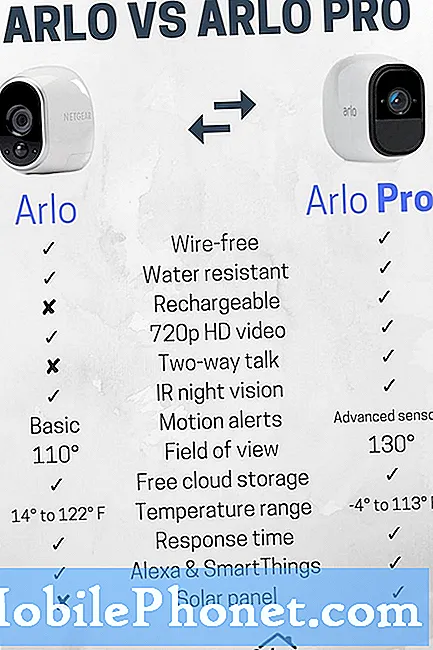Tartalom
- 1. probléma: A Windows PC nem érzékeli a Galaxy S6-ot
- 2. probléma: A Galaxy S6 már nem fogad csoportos üzeneteket
- 3. probléma: A Galaxy S6 képernyője nem működik cseréje után
- 4. probléma: A Galaxy S6 üzenetek alkalmazás folyamatosan összeomlik
- 5. probléma: A Galaxy S6 Facebook és Facebook Messenger alkalmazásai nem töltődnek be
- 6. probléma: A Galaxy S6 tőzsdei üzenetküldő alkalmazása lassan töltődik be és folyamatosan fagy
- Vegyen részt velünk
Helló Android közösség! Bemutatunk egy újabb # GalaxyS6 bejegyzést, amely további 6 kérdéssel foglalkozik. Azok számára, akik már elküldték nekünk segítségkérésüket, de még nem látják őket közzétenni, kérjük, a következő napokban továbbra is figyeljenek további Galaxy S6 bejegyzésekre.
1. probléma: A Windows PC nem érzékeli a Galaxy S6-ot
A Windows 7 HP Pavilion Elite nem ismeri fel a Samsung Galaxy S6 készülékemet. Próbáltam zsinórokat akasztani, meghajtót telepíteni és az illesztőprogramokat újratelepíteni, és telepítettem a SmartSwitch-et. Nincs meg az első vezeték, amit a telefonnal kaptam, de vettem egy másik Samsung vezetéket. Kipróbáltam négy másik zsinórt, és bedugtam őket a számítógép hátuljába. Ismeretlen eszközként jelenik meg a Nyomtató és eszközök képernyőn. Eleinte működött, majd egy hónappal később a fel nem ismert dolgot. - Ruth
Megoldás: Szia Ruth. Ezt a problémát hiányzó illesztőprogram vagy elavult operációs rendszer okozhatja, ezért javasoljuk, hogy a számítógépén:
- Nyomja meg a Start gombot a kezdőképernyő bal alsó sarkában.
- Kattintson a Vezérlőpult elemre.
- Kattintson a Rendszer és biztonság elemre
- Kattintson az Eszközkezelő elemre.
- Megjelenik a szokásosan telepített eszközök listája. Keresse meg Samsung Galaxy S6 készülékét. Ha nem látja az eszköz nevét a listán, keresse meg az Egyéb eszközök vagy az Ismeretlen lehetőséget. Az ilyen címkével ellátott eszköz konfliktus érhető el.
- Ha ezek bármelyike megjelenik - piros X, sárga! vagy sárga? - ez azt jelenti, hogy az illesztőprogramokat frissíteni vagy újratelepíteni kell.
- Kattintson a jobb gombbal az eszköz nevére, majd kattintson az Illesztőprogram frissítése elemre.
- Válassza a Tallózás a számítógépen elemet az illesztőprogram számára
- Írja be ezt a keresőmezőbe: C: Windows System 32 Drivers. (Megjegyzés: Ha a szoftverillesztő nem található, előfordulhat, hogy frissítenie kell a számítógép operációs rendszerét.)
- Kattintson a Tovább gombra.
- Kattintson a Bezárás gombra.
Feltéve, hogy már letöltötted a Smart Switch PC-re (nem a szokásos Smart Switch, mert ez csak Android-ról Androidra)
- A Samsung Galaxy S6 készüléken nyissa meg a Beállítások lehetőséget.
- Lépjen a About Device-ra.
- Ha a Fejlesztői opció nem érhető el, érintse meg az Építésszám beállítást hét (7) alkalommal.
- Miután többször eltalálta, megmondja, mennyi koppintás van hátra a fejlesztői tevékenységtől.
- A 7. koppintás után értesítést kap arról, hogy Ön most fejlesztő. A Samsung Galaxy S6 fejlesztői opciói akkor láthatók.
- Koppintson a Fejlesztői beállítások elemre. Az USB-konfiguráció alatt ellenőrizze, hogy MTP-re (Media Transfer Protocol) van-e beállítva.
Ezen lépések végrehajtása után már képesnek kell lennie arra, hogy csatlakoztassa Samsung Galaxy S6 készülékét a HP Pavilion Elite készülékéhez.
2. probléma: A Galaxy S6 már nem fogad csoportos üzeneteket
A múlt héten (szeptember végén) frissítettem a Samsung Galaxy S6 készülékemet az AT & T / Samsung szoftverfrissítésével. A telefonom többé nem fog fogadni csoportos üzeneteket. Megkapom a „No Subject” hibakódot, azzal a lehetőséggel, hogy letöltöm az üzenetet, de az nem töltődik le. Amikor csoportos üzenetet küldök, a vevők olyan kódot kapnak, amely azt mondja, hogy nem kézbesíthető. Kétszer töröltem az összes gyorsítótáradatot a telefonról, és néhány percig kikapcsoltam a telefont, mielőtt újra bekapcsolnám. - Tessa
Megoldás: Szia Tessa. Az első dolog, amit itt meg akar tenni, az az, hogy törölje az üzenetküldő alkalmazás gyorsítótárát és adatait. Így teheti meg:
- Nyissa meg a Beállítások menüt az értesítési felületen (legördülő menü) vagy az alkalmazás fiókjának Beállítások alkalmazásán keresztül.
- Lépjen az „Alkalmazások” lehetőségre. Ezt átnevezhetjük valamilyen alkalmazásra vagy alkalmazáskezelőre az Android 6.0 OEM nyúzott verzióiban.
- Ha ott van, keresse meg az üzenetküldő alkalmazást, és koppintson rá.
- Ekkor megjelenik egy lista azokról a dolgokról, amelyek információkat nyújtanak az alkalmazásról, beleértve a tárhelyet, az engedélyeket, a memória használatát és egyebeket. Ezek mind kattintható elemek. Kattintson a Tárolás elemre.
- Most már tisztán látnia kell az alkalmazás Adatok törlése és Gyorsítótár törlése gombjait.
Ha az üzenetküldő alkalmazás gyorsítótárának és adatainak törlése nem segít, és ha harmadik féltől származó üzenetküldő alkalmazást használ, akkor előfordulhat, hogy törölnie és újratelepítenie kell. Ha nem, akkor ez lehet a SIM-kártyád. Kövesse ezeket a lépéseket a probléma kijavításához.
- A telefon kezdőképernyőjén lépjen a Beállítások elemre.
- Koppintson az Alkalmazások elemre.
- Lépjen a About Device-ra.
- Találat állapota.
- Görgessen le oda, ahol a „Saját telefonszám” felirat szerepel
- Ha az Ismeretlen értéket mutatja, akkor megtalálta a problémát. Hívja telefonszolgáltatóját, és mondja el nekik, hogy a SIM-kártyát hozzá kell adni a telefonszámához. A konfigurálás akár néhány órát is igénybe vehet, de utána minden zökkenőmentesen működjön.
3. probléma: A Galaxy S6 képernyője nem működik cseréje után
Van egy Samsung S6-om, amelyen Android 6.0 fut. Rendesen használtam, amíg fagyni nem kezd, és nem reagál. Puha bakancsot csináltam. A telefon kigyullad (a kék lámpa felülről, plusz az alsó gombok világítanak), de a képernyőn nem jelenik meg semmi. A hangerőszabályzó gombok működnek, és hallhatja a hangokat, amikor növeli és csökkenti a hangerőt. Cseréltem a képernyőt, de a probléma továbbra is fennáll. Van valami megoldás vagy tanács? - Sonali
Megoldás: Szia Sonali. Ez egy meghibásodott hardver, különösen a képernyő szerelvény egyértelmű esete. A legjobb dolog, amit most megtehet, mivel a saját helyettesítési eljárása nem a várt módon működött, az az, hogy hagyja, hogy valaki elvégezze az Ön számára a munkát. Blogunk nem nyújt hardveres hibaelhárítást és megoldásokat, ezért keresse meg a képernyő ellenőrzésének vagy cseréjének módját.
4. probléma: A Galaxy S6 üzenetek alkalmazás folyamatosan összeomlik
Az Üzenetek alkalmazás nem működik. Nem tudom kinyitni. Amikor a telefonom elindul, megjelenik a „Sajnos az üzenetek leálltak” üzenet. Folyamatosan felbukkan. Meg kell nyomnom az OK gombot, hogy megszabaduljak tőle. Közel 6 vagy 7 hónapja használok harmadik féltől származó alkalmazást. A szöveg időnként késik. Néhányat nem is fogadok. A Sprintbe vittem; ők sem tudták megjavítani. Felajánlották a frissítést, és valamikor megteszem, de most csak törölni szeretném a Messenger alkalmazást ezen a ponton. Hogyan tehetem meg, amikor nem is tudom kinyitni? - Tamás
Megoldás: Szia Thomas. Ha a hivatkozott messenger alkalmazás előre telepített alkalmazás (ami azt jelenti, hogy a telefon az első beállításkor érkezett hozzá), akkor nem tudja teljesen eltávolítani az eszközről. Az egyetlen dolog, amit tehet róla, ha egyáltalán nem akarja használni, az az, hogy vagy kényszeríti bezárására, vagy letiltja az alkalmazás információs oldalán keresztül. Ehhez próbálja meg a következő lépéseket:
- Nyissa meg a Beállítások menüt az értesítési felületen (legördülő menü) vagy az alkalmazás fiókjának Beállítások alkalmazásán keresztül.
- Lépjen az „Alkalmazások” lehetőségre. Ezt átnevezhetjük valamilyen alkalmazásra vagy alkalmazáskezelőre az Android 6.0 OEM nyúzott verzióiban.
- Ha ott van, keresse meg az üzenetküldő alkalmazást, és koppintson rá.
- Ekkor megjelenik egy lista azokról a dolgokról, amelyek információkat nyújtanak az alkalmazásról, beleértve a tárhelyet, az engedélyeket, a memória használatát és egyebeket. Ezek mind kattintható elemek. Kattintson a Tárolás elemre.
- Most már tisztán látnia kell az alkalmazás Kényszer bezárása és letiltása gombjait. Koppintson a Letiltás elemre.
Ha ez nem segít, akkor lehet, hogy vissza kell állítania a telefont. Ne feledje, hogy ezzel törli a telefon összes adatait, ezért ne felejtsen el biztonsági másolatot készíteni a fájlokról. Visszaállítás:
- Kapcsolja ki a Samsung Galaxy S6 Edge készüléket.
- Nyomja meg és tartsa lenyomva a Hangerő növelése, a Home és a Power gombot.
- Amikor a készülék bekapcsol és megjeleníti a „Power on logo” feliratot, engedje fel az összes billentyűt, és az Android ikon megjelenik a képernyőn.
- Várjon, amíg körülbelül 30 másodperc múlva megjelenik az Android helyreállítási képernyő.
- A Hangerő csökkentése gombbal jelölje ki az opciót, törölje az adatokat / gyári visszaállításokat, majd nyomja meg a Bekapcsológombot a kiválasztásához.
- Nyomja meg ismét a Hangerő csökkentése gombot, amíg az „Igen - törölje az összes felhasználói adatot” opció ki lesz jelölve, majd nyomja meg a Bekapcsológombot annak kiválasztásához.
- A visszaállítás befejezése után jelölje ki a „Rendszer újraindítása most” elemet, és nyomja meg a Bekapcsológombot a telefon újraindításához.
5. probléma: A Galaxy S6 Facebook és Facebook Messenger alkalmazásai nem töltődnek be
A Facebook messengerem jól működött szombaton, majd vasárnap, csak nem jött elő. Levetkőztettem, valamint a Facebookot, kitisztítottam, leállítottam a telefonomat és újraindítottam, újratelepítettem mindkettőt, és még mindig semmi. A Samsung Galaxy telefon azt állítja, hogy a Messenger telepítve van, de amikor rákattint, a kis kék kör csak megkerül, és amikor megpróbál üzenetet küldeni valakinek a Facebook oldaláról, azt mondja, hogy valami nem stimmelt, próbálja újra. - Homokos
Megoldás: Szia Sandy. Ha az említett alkalmazások újratelepítése nem működött, próbálja meg törölni a gyorsítótár-partíciót, hogy lássa, lesz-e ebben valami változás. Ennek módja:
- Kapcsolja ki a készüléket.
- Nyomja meg és tartsa lenyomva a következő három gombot egyszerre: Hangerő növelése, Kezdőlap és Bekapcsológomb.
- Amikor a telefon rezeg, engedje fel a Bekapcsológombot, de továbbra is nyomja meg és tartsa lenyomva a Hangerő növelése és a Kezdőlap gombot.
- Amikor megjelenik az Android rendszer-helyreállítási képernyő, engedje fel a Hangerő növelése és a Kezdőlap gombokat.
- A hangerő csökkentése gomb megnyomásával jelölje ki a „wipe cache partition” elemet.
- A kiválasztáshoz nyomja meg a Bekapcsológombot.
- Amikor a törlés gyorsítótár partíciója elkészült, a „Rendszer újraindítása most” kiemelésre kerül.
- A készülék újraindításához nyomja meg a Bekapcsológombot.
Ha azonban semmi sem változik a gyorsítótár-partíció törlése után, ne habozzon elvégezni a gyári visszaállítást. Ennek végrehajtásához olvassa el az alábbi lépéseket.
6. probléma: A Galaxy S6 tőzsdei üzenetküldő alkalmazása lassan töltődik be és folyamatosan fagy
Jó reggelt, a közelmúltban a Textra nevű alkalmazást használtam, mert az Androidhoz kapott üzenetek nem működtek jól a csoportos üzenetekkel. Tegnap csak töröltem ezt az alkalmazást, és elkezdtem használni az alapértelmezett alkalmazást. Minden alkalommal, amikor megpróbálom használni, vagy örökké tart, amíg betöltöm az üzeneteimet, lefagy, majd azt mondja, hogy az üzenetek sajnos leálltak. Frissítettem a telefonom, újraindítottam, és nem tudom, mit tegyek még. Kösz. - Liz
Megoldás: Szia Liz. Problémája hasonlónak tűnik a fenti Sandy-hoz. Javasoljuk, hogy először próbálja meg törölni a gyorsítótár-partíciót, majd ha ez nem működik, folytathatja a gyári visszaállítást. Tájékoztatásképpen, itt olvashatja a gyári beállítások visszaállításának lépéseit:
- Kapcsolja ki a Samsung Galaxy S6 Edge készüléket.
- Nyomja meg és tartsa lenyomva a Hangerő növelése, a Home és a Power gombot.
- Amikor a készülék bekapcsol és megjeleníti a „Power on logo” feliratot, engedje fel az összes billentyűt, és az Android ikon megjelenik a képernyőn.
- Várjon, amíg körülbelül 30 másodperc múlva megjelenik az Android helyreállítási képernyő.
- A Hangerő csökkentése gombbal jelölje ki az opciót, törölje az adatokat / gyári visszaállításokat, majd nyomja meg a Bekapcsológombot a kiválasztásához.
- Nyomja meg ismét a Hangerő csökkentése gombot, amíg az „Igen - törölje az összes felhasználói adatot” opció ki lesz jelölve, majd nyomja meg a Bekapcsológombot annak kiválasztásához.
- A visszaállítás befejezése után jelölje ki a „Rendszer újraindítása most” elemet, és nyomja meg a Bekapcsológombot a telefon újraindításához.
Vegyen részt velünk
Ha egyike azoknak a felhasználóknak, akik problémát tapasztalnak az eszközével, tudassa velünk. Ingyenes megoldásokat kínálunk az Androiddal kapcsolatos problémákra, így ha problémája van az Android készülékével, egyszerűen töltse ki a rövid kérdőívet ez a link és megpróbáljuk a következő bejegyzésekben közzétenni válaszainkat. Nem garantálhatjuk a gyors reagálást, ezért ha problémája időérzékeny, kérjük, keressen egy másik módszert a probléma megoldására.
Ha hasznosnak találja ezt a bejegyzést, kérjük, segítsen nekünk, terjesztve a szót barátainak. A TheDroidGuy közösségi oldalakkal is rendelkezik, ezért érdemes kapcsolatba lépnie közösségünkkel a Facebook és a Google+ oldalakon.